V poslednej dobe sa veľa hovorí o zásuvkách aplikácií, najmä keď ich v predvolenom nastavení nepoužíva viac telefónov. Ale čo ak chcete, aby ste nemuseli prejsť na inú obrazovku, aby ste našli všetky svoje aplikácie? Čo ak sa s tým nechcete trápiť naučiť sa nový spúšťač? Čo ak sa vám páčia témy alebo funkcie tej, ktorú máte, okrem toho, že nemáte zásuvku na aplikáciu?
Tu je návod, ako zvládnuť všetky aplikácie na svoju domovskú obrazovku.
Priečinky sú vaším priateľom

Keď nemáte zásuvku na aplikácie, jedna vec je veľmi zrejmá: všetky tieto ikony aplikácií zaberajú veľa miesta. Prvá vec, ktorú môžete urobiť, aby ste začali upratovať, je umiestniť niektoré z týchto aplikácií do priečinkov. Vo väčšine spúšťačov ich presunutím jednej aplikácie cez druhú a jej upustením pridáte obe do nového priečinka. Všetky hry môžete presunúť do priečinka, všetky svoje pracovné aplikácie do iného a priečinok pre všetky aplikácie, ktoré ste dostali s telefónom... možnosti sú nekonečné.
Môže sa zdať, že vymieňate jeden priečinok za iný – a nie ste úplne zle – ale máte priečinky, ktoré sa objavia na vašej domovskej obrazovke, namiesto prechodu na úplne inú stránku môže trochu ušetriť čas. Použitím jednotlivých priečinkov pre kategórie alebo osobné zoskupenie aplikácií je však potrebné menej triediť.
Prečítajte si viac: Priečinky a lepšie spôsoby ich použitia
Správa stránok domovskej obrazovky
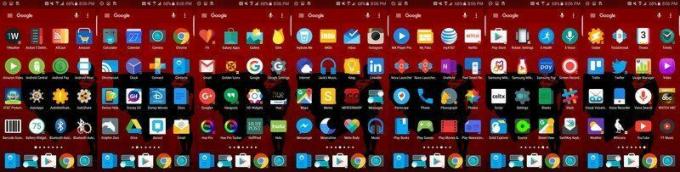
Pre svoje aplikácie nepotrebujete 10 strán, najmä keď ich veľa vložíte do niekoľkých priečinkov. Ak váš spúšťač automaticky neodstráni prázdne stránky, stiahnutím prstov sa často zobrazí obrazovka úprav, ktorá vám umožní odstrániť ich. Stlačte a podržte prázdnu domovskú obrazovku a presuňte ju do koša.
Tiež nechcete päť stránok s jedným radom skratiek aplikácií. To znamená, že ak nechcete posúvať a posúvať a posúvať, aby ste našli svoje aplikácie. Ak chcete, aby vaša primárna domovská obrazovka vyzerala o niečo elegantnejšie ako stránky, na ktorých sa nachádza väčšina vašich aplikácií, môžete pridať aj primárnu stránku pre miniaplikácie a dôležitejšie aplikácie, potom ich stiahnite a urobte z nich primárnu obrazovku (zvyčajne označenú ikonou domov alebo hviezdičkou v hornej časti obrazovky stránka).
Namiesto hľadania aplikácií použite vyhľadávanie

Keďže naše telefóny sú úžasné a na všetkých sú vyhľadávacie nástroje, máme aj iný spôsob, ako nájsť aplikácie okrem prehrabávania sa na stránkach s ikonami: vyhľadávanie Google. V predvolenom nastavení môže Asistent Google vyhľadávať aplikácie vo vašom telefóne a prezentovať ich vo výsledkoch vyhľadávania, ale ak ste to nejako vypli, môžete k nemu pristupovať v aplikácii Google výberom položky nastavenie vo vysúvacom menu a uistite sa Aplikácie sú prihlásení Telefónne vyhľadávanie.
Teraz môžete klepnúť na panel vyhľadávania – alebo na mikrofón, ktorý je pravdepodobne na tomto paneli vyhľadávania – a vyhľadať svoju aplikáciu podľa názvu. Asistenta Google na klepnutie môžete použiť aj na vyhľadávanie a otvorenie inej aplikácie bez toho, aby ste sa museli vrátiť na domovskú obrazovku.
LG G5 – najnovší, ktorý sa štandardne zrieka tradičnej zásuvky na aplikácie – skutočne odporúča túto metódu počas nastavovania.
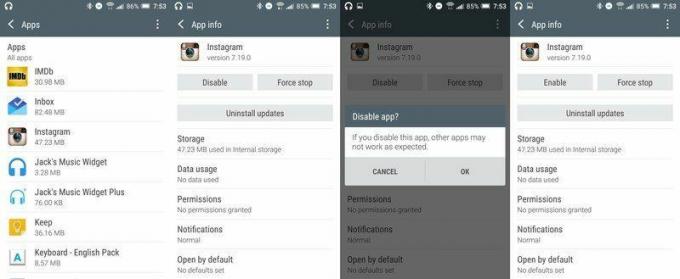
Spomenul som, že máte priečinok pre všetky aplikácie, ktoré ste predtým dostali s telefónom. Niektorí výrobcovia dokonca spúšťajú svoje aplikácie vo vopred pripravených priečinkoch, aby vám ušetrili problémy s ich zaokrúhľovaním. A zatiaľ čo vy môcť skryť ich v priečinku, máte ďalšie možnosti na skrytie aplikácií, ktoré nikdy nebudete používať.
Niektoré spúšťače vám umožňujú skryť aplikáciu zo zoznamu aplikácií, keď stlačíte a podržíte aplikáciu, ako keby ste ju chceli posúvať na obrazovke. Ale aj keď váš spúšťač nie, môžeme urobiť ďalší krok na jeho skrytie: úplné deaktivovanie aplikácie.
Toto je pre aplikácie, ktoré nebudete používať, aplikácie, na ktoré sa nechcete pozerať, aplikácie, ktoré nemusíte nechať bežať na pozadí na vašom zariadení. Takže môžeme ísť do nastavenie a dole do Aplikácie. Tu máme obrovský zoznam každej jednej aplikácie, ktorá je spustená v našom telefóne. Nechceme sa dotknúť žiadnej z tých, ktoré tu nepoznáme, pretože systémové aplikácie, ktoré nemajú ikony na našej domovskej obrazovke, sú tu tiež a ich zakázanie môže ovplyvniť výkon.
Keď nájdete aplikáciu, pri ktorej nechcete plytvať priestorom a zdrojmi v telefóne, môžete na ňu klepnúť a zobraziť informácie o aplikácii. Zobrazí sa, koľko pamäte a miesta aplikácia zaberá, a tiež vám dá možnosť zakázať ju, ak ju nemôžete odinštalovať. Keď klepnete na možnosť Zakázať, zobrazí sa vyskakovacie okno s upozornením, ktoré vám povie, čo sme povedali v poslednom odseku o tom, ako môže zakázanie aplikácie spôsobiť, že iné aplikácie nebudú správne fungovať. Keď na to klepnete, aplikácia sa deaktivuje a keď sa vrátite do spúšťača, jej ikona zmizne.
Stojí za zmienku, že niektoré systémové aplikácie nie je možné zakázať, a ak sa nemôžete skryť ich v nastavení spúšťača, stále ich budete musieť vložiť do priečinka, aby ste ich z neho dostali spôsobom. A ak zakážete aplikáciu, ktorá sa skutočne používala nejakým dôležitým spôsobom, ako je napríklad aplikácia myAT&T, vždy sa môžete vrátiť do zoznamu aplikácií v Nastaveniach a znova ju povoliť.
Doprajte si viac priestoru s väčšou mriežkou
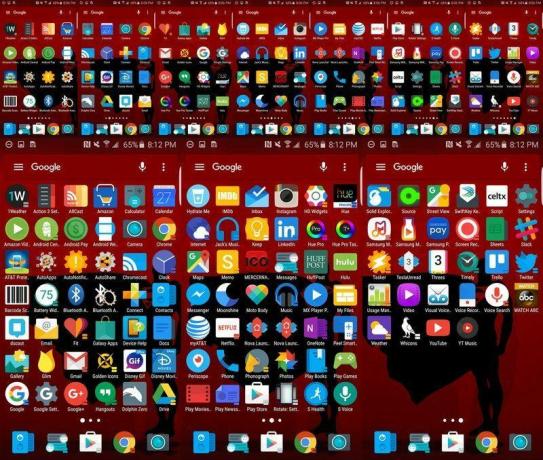
Kedysi nám spúšťače dodávané s našimi telefónmi neumožňovali zmeniť veľkosť mriežky domovskej obrazovky, čo znamená, že sme boli obmedzení v tom, koľko sa zmestí na jednu stránku. Stále máme obmedzený počet spúšťačov, ale niektoré sa zlepšujú v poskytovaní možnosti veľkej mriežky. Ak je to pre vás možnosť, zmena veľkosti mriežky znamená, že namiesto umiestnenia 16 aplikácií na stránku sa vám zmestí 20 alebo 25 aplikácií. Ako vidíte, môže to znamenať veľký rozdiel, keď musíte na svojej domovskej obrazovke nájsť miesto pre všetky svoje aplikácie.
Prečítajte si viac: ako zmeniť veľkosť mriežky na zariadeniach Samsung
Keď všetko ostatné zlyhá...

Ak sa vám stále nepáči, ako vyzerajú vaše domovské obrazovky so všetkými vašimi aplikáciami, a to aj so zanedbaným skryté a vaše aplikácie usporiadané do priečinkov, máte niekoľko možností a nazývajú sa náhradné odpaľovacie zariadenia. Existuje však niekoľko druhov spúšťačov, na ktoré by ste mohli prepnúť pre rôzne spôsoby organizácie aplikácií.
- Spúšťač akcií má bežnú zásuvku na aplikácie, ale zásuvku aplikácie, ktorú používatelia používajú najčastejšie, je Quickdrawer, ktorý sa zasúva z ľavej časti obrazovky.
- Aviate nahradí vašu tradičnú zásuvku aplikácií stránkou prispôsobiteľných kategorizovaných priečinkov medzi vašou domovskou obrazovkou a úplnou zásuvkou aplikácií.
- Z Launcher Beta posúva koncept vyhľadávania, o ktorom sme hovorili predtým, a posúva ho na ďalšiu úroveň. Namiesto toho, aby ste museli klepnúť na miniaplikáciu vyhľadávania alebo použiť „OK Google“, čmáraním písmena na obrazovke vyhľadajte aplikácie s týmto písmenom. Prejdením prstom a M pre Mapy a Hudbu Google Play.
Alebo keď všetko ostatné zlyhá, môžete si stiahnuť tradičnejší spúšťač Google Launcher alebo Nova Launcher s tradičnou zásuvkou aplikácií. Môžete stratiť niektoré zvončeky a píšťalky zo vstavaného spúšťača vášho telefónu, ale existujú spúšťače, ktoré vám poskytujú viac než dosť funkcií, ktoré vám to vynahradia!
